vmware無法連接到虛擬機,請確保你有權運行該程式怎麼辦?
php小編小新為您介紹解決vmware無法連接虛擬機器問題的方法。當您在使用vmware時遇到「無法連線到虛擬機,請確保您有權執行該程式」的提示時,可能是由於權限問題或程式運作異常所引起。以下將為您詳細解決方法,讓您輕鬆解決此問題,順利使用vmware虛擬機器。
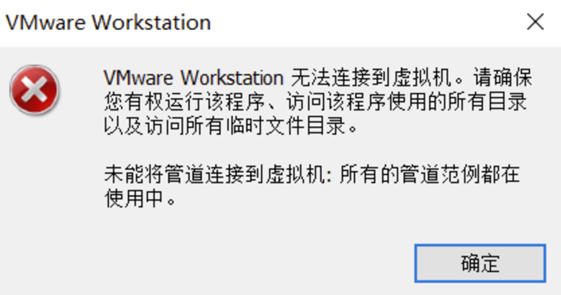
原因分析:虛擬機器VMware已遭到破壞,虛擬機器權限認證服務無法啟動。
解決方法
1、「win R」快速鍵開啟運行,輸入「services.msc」回車開啟。
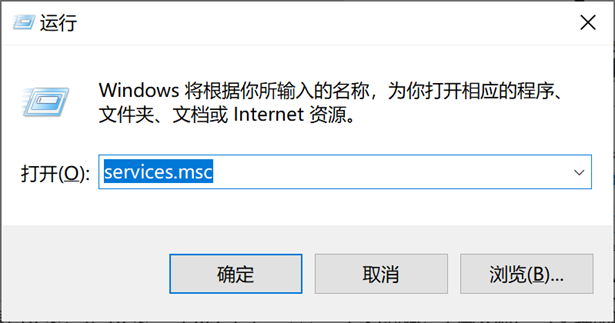
2、進入到新的視窗介面後,找到右側「VMware Authorization Service」服務,以滑鼠右鍵選擇選項清單中的「屬性」開啟。
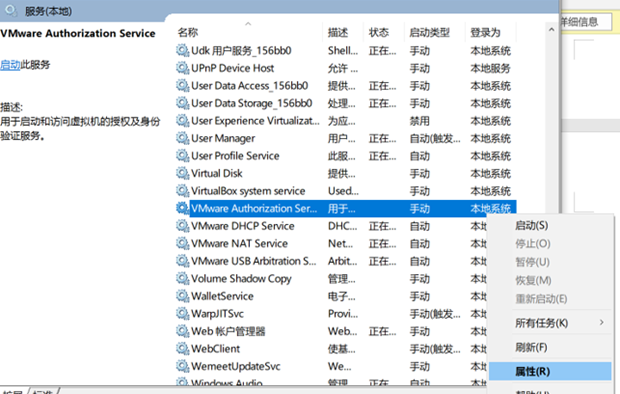
3、在開啟的視窗中,將“啟動類型”設定為“自動”,點選“確定”儲存。
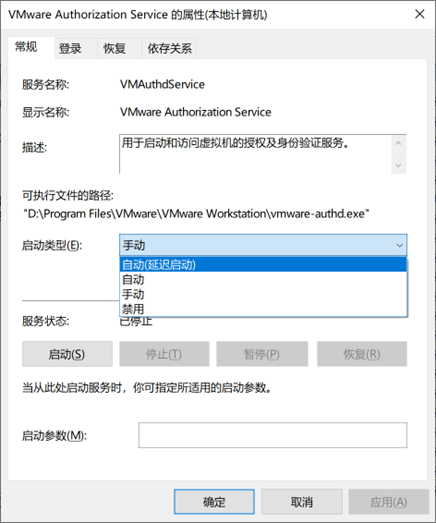
4、然後將VMware重新啟動即可。
5、如果還是沒有解決問題的話,則將VMware卸載之後重新安裝。
以上是vmware無法連接到虛擬機,請確保你有權運行該程式怎麼辦?的詳細內容。更多資訊請關注PHP中文網其他相關文章!

熱AI工具

Undresser.AI Undress
人工智慧驅動的應用程序,用於創建逼真的裸體照片

AI Clothes Remover
用於從照片中去除衣服的線上人工智慧工具。

Undress AI Tool
免費脫衣圖片

Clothoff.io
AI脫衣器

Video Face Swap
使用我們完全免費的人工智慧換臉工具,輕鬆在任何影片中換臉!

熱門文章

熱工具

記事本++7.3.1
好用且免費的程式碼編輯器

SublimeText3漢化版
中文版,非常好用

禪工作室 13.0.1
強大的PHP整合開發環境

Dreamweaver CS6
視覺化網頁開發工具

SublimeText3 Mac版
神級程式碼編輯軟體(SublimeText3)
 如何為VMware虛擬機器啟用複製和貼上
Feb 21, 2024 am 10:09 AM
如何為VMware虛擬機器啟用複製和貼上
Feb 21, 2024 am 10:09 AM
您可以輕鬆地在VMware虛擬機器(VM)和實體系統之間複製和貼上文字和檔案。這種功能讓您可以方便地在虛擬機器和主機系統之間傳輸映像、格式化和非格式化文本,甚至電子郵件附件。本文將向您展示如何啟用此功能,並示範複製資料、文件和資料夾的方法。如何在VMware中啟用複製/貼上VMware提供了三種不同的方式將資料、檔案或資料夾從虛擬機複製到實體計算機,反之亦然,如下所述:複製和貼上要素拖放功能資料夾共用1 ]使用VMware工具啟用複製貼上如果您的VMWare安裝和來賓作業系統符合要求,則可以使用鍵盤
 Win11遊戲手把連線完整指南
Jan 02, 2024 pm 05:26 PM
Win11遊戲手把連線完整指南
Jan 02, 2024 pm 05:26 PM
更新了最新的win11系統之後有不少的用戶不清楚該怎麼連接手柄進行遊戲,為此我們今天專給你們帶來了win11連接手柄詳細教程,如果你還沒有完成連接就來看看怎麼操作吧。 win11怎麼連接手把:1、點選下方的開始然後進入windows設定開啟「控制台」。 2.進入之後就可以找到「檢視裝置和印表機」進行進入。 3.此時你能夠看到手把設備的訊息,進行連接就行了。 4.連接成功之後出現一個√,就可以完成連接了。
 Win11執行VMware虛擬機器崩潰死機解決方案
Feb 14, 2024 pm 02:36 PM
Win11執行VMware虛擬機器崩潰死機解決方案
Feb 14, 2024 pm 02:36 PM
許多使用者因為某些需求或嗜好,需要在電腦上安裝虛擬機,但最近有Win11夥伴發現自己的電腦一執行VMware虛擬機就崩潰死機,這該怎麼辦?其實這個問題不難解決,下面小編就為大家帶來了四種解決方案,希望可以幫助你。方法一:Hyper-V方案1、開啟控制面板-程式-啟用或關閉Windows功能,可能你的電腦上發現沒有Hyper-V,連vm也無法使用(如果你的開啟有的話就如下圖勾上,重新啟動即可),沒有Hyper-V需要安裝,可以轉到下面1.2步驟安裝。 2.系統上安裝Hyper-V,新建一個記事
 Win11與VMware虛擬機器如何實現文件共享?
Jan 29, 2024 pm 09:39 PM
Win11與VMware虛擬機器如何實現文件共享?
Jan 29, 2024 pm 09:39 PM
VMware虛擬機器可讓使用者在一台機器上同時執行兩個或更多Windows、DOS、LINUX系統。那麼VMware虛擬機器與主機之間如何進行檔案共用呢?今天小編以Win11為例,跟大家分享一下VMware虛擬機器與主機檔案共用設定教學。虛擬機器文件共享? 1.安裝的VMware虛擬機器的網路設定為橋接模式。在VMware虛擬機器中,你可以透過以下步驟設定共用資料夾:點選虛擬機器->虛擬機器設定->選項,開啟共用資料夾,並點選新增按鈕設定資料夾路徑。注意:開啟共用資料夾操作需要在關閉虛擬機器時進行。 4、為共享文件
![VMware Horizon Client無法開啟[已修復]](https://img.php.cn/upload/article/000/887/227/170835607042441.jpg?x-oss-process=image/resize,m_fill,h_207,w_330) VMware Horizon Client無法開啟[已修復]
Feb 19, 2024 pm 11:21 PM
VMware Horizon Client無法開啟[已修復]
Feb 19, 2024 pm 11:21 PM
VMwareHorizon用戶端可協助您便利地存取虛擬桌面。然而,有時虛擬桌面基礎架構可能會遇到啟動問題。本文將討論當VMwareHorizon客戶端未能成功啟動時,您可以採取的解決方法。為什麼我的VMwareHorizon客戶端無法開啟?在設定VDI時,如果未開啟VMWareHorizon客戶端,可能會發生錯誤。請確認您的IT管理員提供了正確的URL和憑證。如果一切正常,請按照本指南中提到的解決方案解決問題。修復未開啟的VMWareHorizon用戶端如果您的Windows電腦上未開啟VMW
 將VMware轉換為VirtualBox,反之亦然
Feb 19, 2024 pm 05:57 PM
將VMware轉換為VirtualBox,反之亦然
Feb 19, 2024 pm 05:57 PM
虛擬機器是一種經濟實惠的方式,讓您在一台電腦上體驗和使用多個作業系統。 VMWare和VirtualBox是虛擬機器產業的兩大品牌。您可以輕鬆地將VMware虛擬機轉換為VirtualBox虛擬機,反之亦然,這樣您就可以在它們之間靈活切換計算機,無需重新建立。將虛擬機器從VMWare遷移到VirtualBox並不複雜,反之亦然。只需按照下面的指示操作即可輕鬆完成。如何將VMware轉換為VirtualBoxVMwareVM以.vmx格式存儲,然後將轉換為.ovf,這是VirtualBox和VMWare
![VMware Horizon客戶端在連線時凍結或停滯[修復]](https://img.php.cn/upload/article/000/887/227/170942987315391.jpg?x-oss-process=image/resize,m_fill,h_207,w_330) VMware Horizon客戶端在連線時凍結或停滯[修復]
Mar 03, 2024 am 09:37 AM
VMware Horizon客戶端在連線時凍結或停滯[修復]
Mar 03, 2024 am 09:37 AM
在使用VMWareHorizon用戶端連線到VDI時,我們可能會遇到應用程式在驗證過程中凍結或連線阻塞的情況。本文將探討這個問題,並提供解決這種情況的方法。當VMWareHorizon用戶端出現凍結或連線問題時,您可以採取一些措施來解決這個問題。修復VMWareHorizon用戶端在連接時凍結或卡住如果VMWareHorizon客戶端在Windows11/10上凍結或無法連接,請執行下面提到的解決方案:檢查網路連接重新啟動Horizon用戶端檢查Horizon伺服器狀態清除客戶端緩存修復Ho
 win7印表機無法連線的錯誤代碼0x0000011b
Dec 26, 2023 pm 10:01 PM
win7印表機無法連線的錯誤代碼0x0000011b
Dec 26, 2023 pm 10:01 PM
很多時候我們都需要用電腦來連接印表機進行各種列印的操作,但有時候有些使用者會遇到win7無法連接印表機0x0000011b這種問題狀況,以下就是具體的因應解決方法。 win7無法連接印表機0x0000011b1、快捷鍵“win+r”,輸入“regedit”2、找到以下路徑“HKEY_LOCAL_MACHINE\SYSTEM\CurrentControlSet\Control\Print”3、右鍵新建值“DWORD(32位元)值(D)並且Set\Control\Print”3、右鍵新建值“DWORD(32位元)值(D)並且數值設定為0。將新建專案命名為“RpcAuthnLevelPri






